
重装系统后windows10人脸识别,windows10人脸识别驱动补丁
时间:2024-11-01 来源:网络 人气:
重装系统后Windows 10人脸识别设置指南

一、检查硬件设备

在开始设置人脸识别之前,首先需要确认您的电脑是否配备了支持人脸识别的摄像头。目前,大多数Windows 10系统都支持人脸识别功能,但为了确保最佳体验,建议使用支持Intel RealSense或3D摄像头的设备。
二、打开设置

1. 点击Windows 10系统左下角的开始菜单,选择“设置”。
2. 在设置窗口中,点击“账户”。
3. 在账户页面,选择“登录选项”。
三、设置Windows Hello

1. 在登录选项页面,找到“Windows Hello”选项,点击“设置”。
2. 如果您的电脑支持人脸识别,系统会自动检测到并提示您开始设置。
四、开始人脸识别设置

1. 点击“开始”按钮,系统会提示您将面部对准摄像头。
2. 根据提示适当调整位置,捕捉脸部特征。
3. 系统会自动进行人脸识别,并提示您完成设置。
五、设置PIN码

1. 在设置人脸识别的过程中,系统会要求您设置PIN码。
2. 输入4位数字(只能是阿拉伯数字,不能有英文字母或其他符号),点击“确定”。
3. 设置PIN码后,系统会提示您输入密码进行验证。
六、完成设置
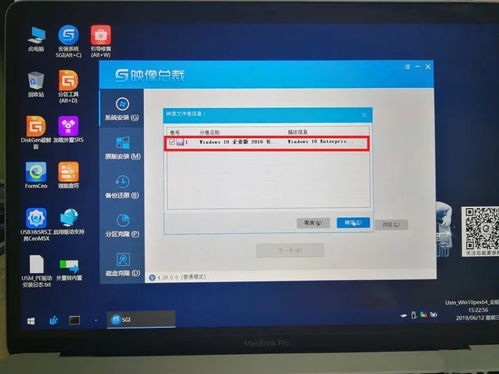
1. 输入密码验证成功后,点击“确定”,即可完成人脸识别设置。
2. 此时,您可以使用人脸识别功能登录Windows 10系统。
七、常见问题及解决方法

1. 问题:设置人脸识别时,系统提示找不到与Windows Hello人脸兼容的相机。
解决方法:检查摄像头驱动是否安装正确,如需更新驱动,请进入设备管理器进行操作。
2. 问题:设置人脸识别时,系统提示已在另一个帐户上设置了Windows Hello。
相关推荐
教程资讯
教程资讯排行
- 1 小米平板如何装windows系统,轻松实现多系统切换
- 2 迅雷敏感文件无法下载,迅雷敏感文件无法下载?教你轻松解决
- 3 信息系统集成费标准,费用构成与计算方法
- 4 怎样将windows系统下载到u盘里,随时随地使用
- 5 魔百盒cm101s系统升级,2023移动魔百盒cm101s破解刷机固件下载
- 6 重装系统进入windows卡住,原因排查与解决攻略
- 7 小米平板4能装成windows系统,兼容性与操作指南
- 8 ps3破解系统升级4.76,操作指南与注意事项
- 9 海湾多线模块接线图,海湾多线模块接线图详解
- 10 360软件管家下载的东西在哪,360软件管家下载的东西在哪里?全面解析下载文件存放位置













